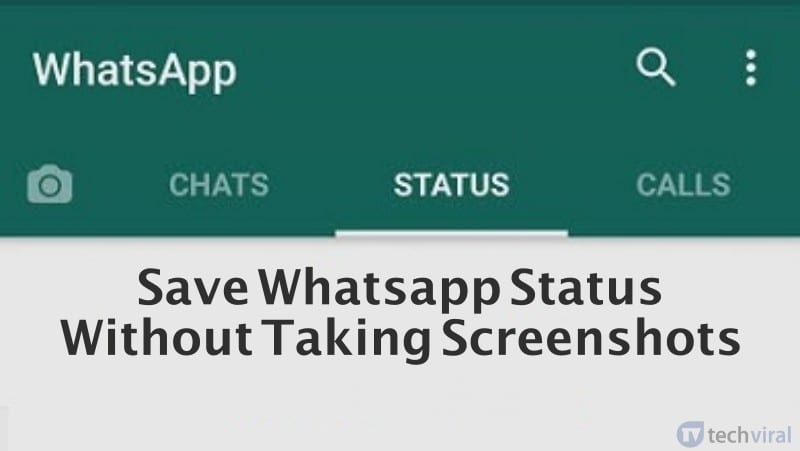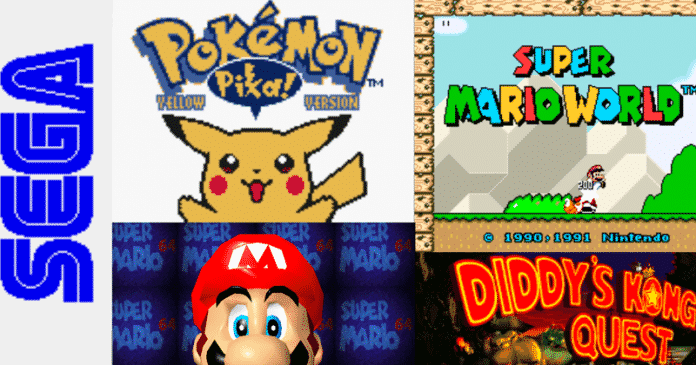Provádějte hlasové hovory a videohovory WhatsApp z počítače!

Není pochyb o tom, že WhatsApp je právě teď nejoblíbenější aplikací pro rychlé zasílání zpráv pro Android a iOS. Ve srovnání se všemi ostatními aplikacemi pro rychlé zasílání zpráv nabízí WhatsApp více funkcí a možností. Aplikace vám umožňuje vyměňovat si textové zprávy, provádět hlasové hovory a videohovory, sdílet soubory, provádět platby atd.
WhatsApp je omezen na mobilní zařízení, protože jej uživatelé mohou provozovat také na desktopových platformách, jako jsou Windows a MAC. Již jsme sdíleli podrobný návod, jak spustit WhatsApp na Windows 10. Můžete se podívat na článek – spuštění WhatsApp na vašem počítači.
Nedávno WhatsApp oznámil end-to-end šifrované hlasové hovory a videohovory pro svou verzi desktopové aplikace. Funkce hlasových hovorů a videohovorů v desktopové aplikaci WhatsApp funguje s Windows 10 verze 1903 a novější a macOS 10.13 a novější.
Kroky k uskutečnění hlasových a videohovorů WhatsApp z PC
V tomto článku se s vámi podělíme o podrobného průvodce, jak provádět videohovory a hlasové hovory WhatsApp na ploše. Ale než budete postupovat podle metod, musíte zajistit několik věcí uvedených níže.
- Uživatelé potřebují zvukové výstupní zařízení a mikrofon pro hlasové hovory.
- Chcete-li uskutečnit videohovor, vaše zařízení by mělo mít kameru.
- WhatsApp vás požádá o udělení povolení k přístupu k mikrofonu a kameře. Nezapomeňte tedy udělit povolení.
Krok 1. Nejprve si stáhněte a nainstalujte nejnovější verzi Plocha WhatsApp z tohoto odkazu.
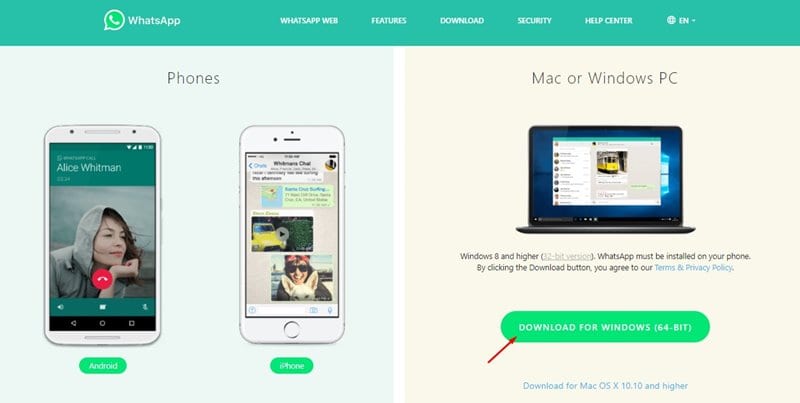
Krok 2. Po stažení jej nainstalujte do systému a otevřete aplikaci. Nyní uvidíte obrazovku jako níže.
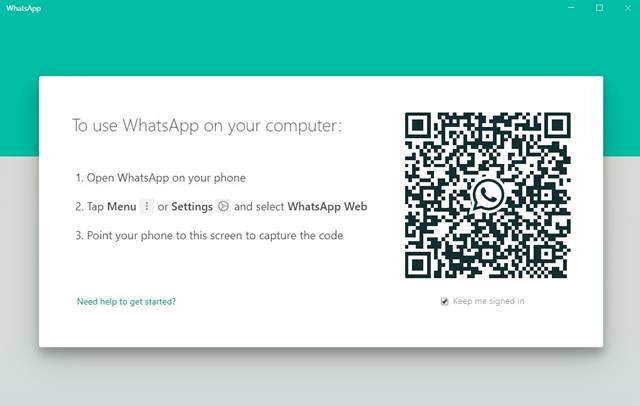
Krok 3. Otevřete WhatsApp na svém telefonu, přejděte do Menu > Nastavení > WhatsApp web. Namiřte telefon na QR kód zobrazený na počítači.
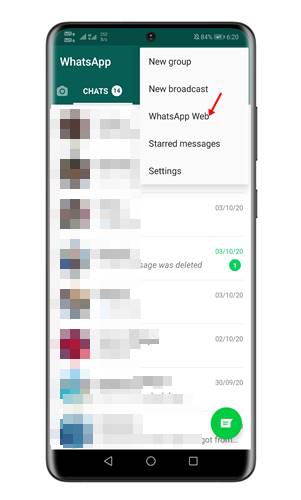
Krok 4. Po dokončení budete moci používat WhatsApp z počítače.
Krok 5. Chcete-li vytvořit hlas z aplikace pro stolní počítače, otevřete chat a klikněte na tlačítko hlasového hovoru.
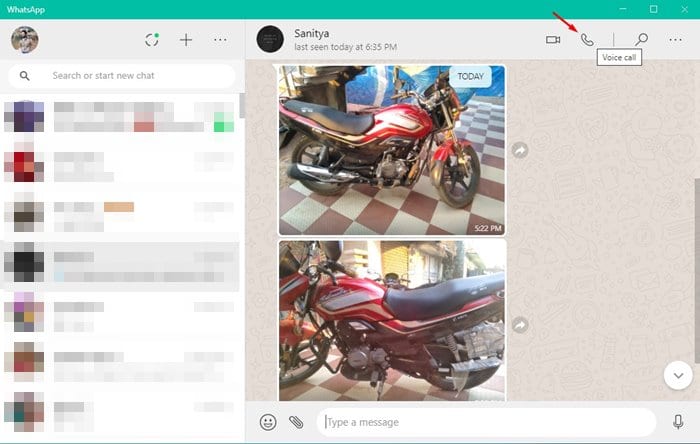
Krok 6. Po dokončení se zahájí hlasový hovor.
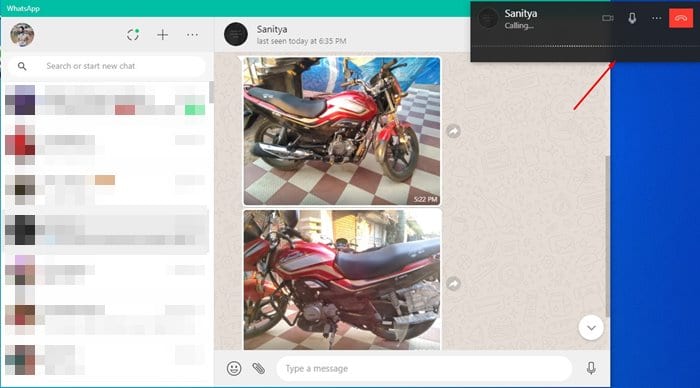
Krok 7. Podobně, pokud má vaše zařízení fotoaparát, můžete také uskutečňovat videohovory. Za tímto účelem klikněte na tlačítko ‘Videohovor’.
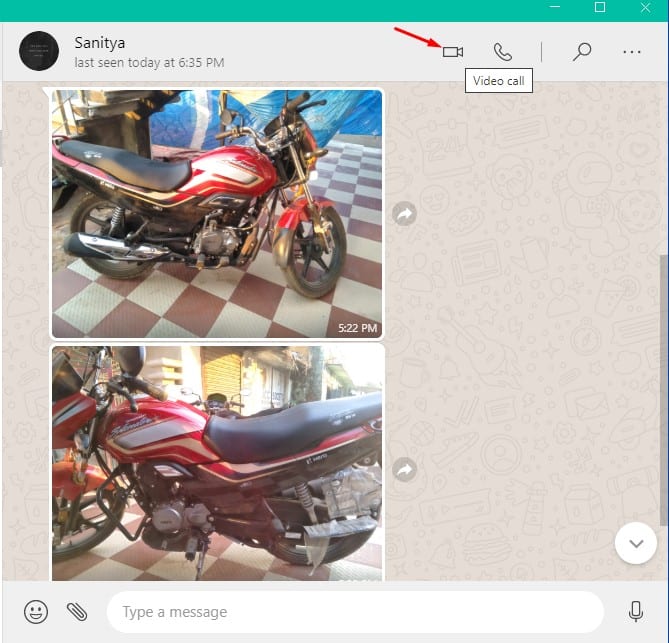
A je to! Jsi hotov. Takto můžete uskutečňovat hlasové hovory a videohovory z WhatsApp.
Tento článek je tedy o tom, jak uskutečňovat hlasové hovory a videohovory z WhatsApp. Doufám, že vám tento článek pomohl! Sdílejte to prosím také se svými přáteli. Máte-li v této souvislosti nějaké pochybnosti, dejte nám vědět do pole pro komentáře níže.